Reflet के साथ अपनी तस्वीरों में सुंदर तरंग प्रभाव और एनिमेशन जोड़ें
कभी सोचा है कि झीलों और समुद्रों की तस्वीरों में ये आकर्षक तरंग प्रभाव कैसे बनते हैं? खैर, यहां एक एप्लिकेशन है जो आपको एक बनाने में मदद कर सकता है। Reflet एक सरल एप्लिकेशन है जो आपको अपनी छवियों में एक प्रतिबिंब प्रभाव जोड़ने की अनुमति देता है और परिणाम को एनिमेटेड GIF , JPG अनुक्रम या AVI वीडियो क्लिप के रूप में भी सहेजता है। आप Reflet से एक (Reflet)HTML पेज भी जेनरेट करते हैं ताकि यह अंदाजा लगाया जा सके कि वेबसाइट पर आपकी छवि कैसी दिखेगी।
सॉफ़्टवेयर का उपयोग करने के सर्वोत्तम पहलुओं में से एक यह है कि यह इंस्टॉलेशन पैकेज के साथ नहीं आता है और यह पूरी तरह से पोर्टेबल है। तो आप वास्तव में इस एप्लिकेशन को पेन ड्राइव पर ले जा सकते हैं और इसे सीधे इसकी निष्पादन योग्य फ़ाइल से चला सकते हैं। इसलिए आपके द्वारा एप्लिकेशन के साथ किए जाने के बाद भी कोई नई प्रविष्टियां नहीं हैं जो आपकी हार्ड ड्राइव पर बनाई गई हैं जिससे आपको स्थान या स्थापना के मुद्दों से बिल्कुल भी परेशानी नहीं होती है।
(Add)Reflet के साथ अपनी तस्वीरों में तरंग प्रभाव जोड़ें
(Start)Reflet में अपनी परीक्षण छवि खोलकर शुरू करें , याद रखें कि अंतिम परिणाम काफी हद तक आपके द्वारा चुनी गई छवि पर निर्भर करता है, आदर्श रूप से मैं एक ऐसी छवि चुनूंगा जहां झील या नदी जैसे पानी का अस्तित्व हो।
छवियाँ जोड़ने के लिए, फ़ाइल > खोलें पर क्लिक करें।
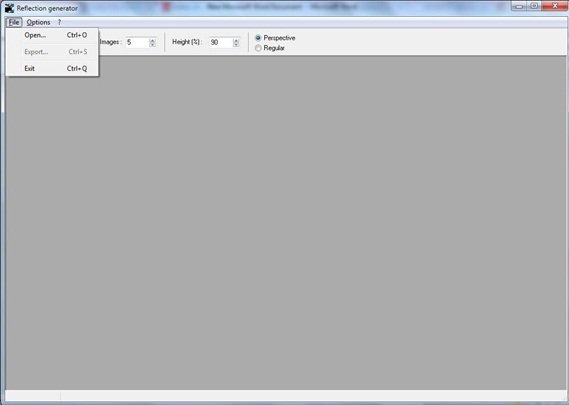
जैसा कि नीचे दिखाया गया है, आपके द्वारा जोड़ा गया चित्र प्रतिबिंब के साथ खुलेगा।
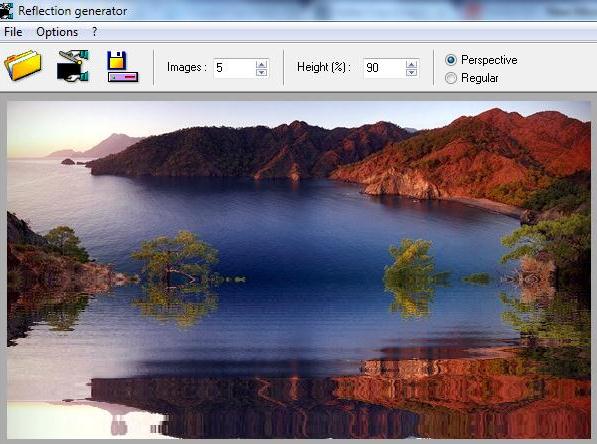
एनिमेशन के साथ शुरू करने के लिए < ENTER (अपने कीबोर्ड पर) क्लिक करें, और आप अपनी छवि पर तुरंत तरंग प्रभाव देख सकते हैं।
(Click)विकल्प(Options) पर क्लिक करें और आप दो सेटिंग्स, गति(SPEED) और तरंगों का प्रकार देख सकते हैं।(TYPE OF WAVES.)
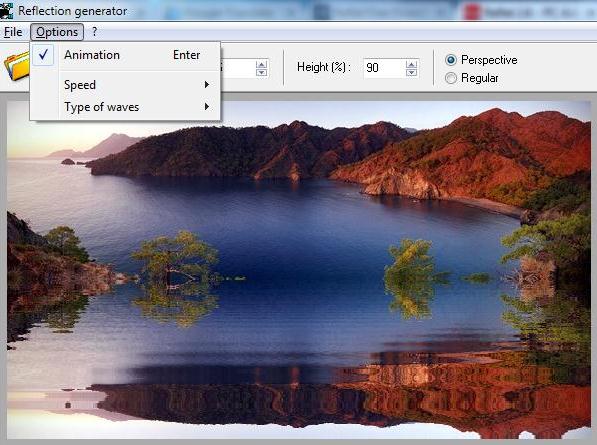
- स्पीड(SPEED) से आप तरंगों की गति को धीमी, मध्यम या तेज में बदल सकते हैं।
- TYPE OF WAVES से आप वेव टाइप को शॉर्ट, मीडियम और लॉन्ग में बदल सकते हैं।
"छवियां" टैब आपको उन फ़्रेमों की संख्या चुनने का विकल्प देता है जो एनीमेशन में अंतर्निहित होंगे। आप अपने लिए सबसे अच्छा आउटपुट खोजने के लिए नंबर बदल सकते हैं।
(Make)छवि के प्रतिबिंब/एनिमेशन भाग की ऊंचाई को समायोजित करने के लिए "ऊंचाई" टैब का उपयोग करें । आप वह चुन सकते हैं जो आपको सबसे अच्छा लगे।
यदि आप वेव डिज़ाइन को बदलना चाहते हैं, तो आपके पास परिप्रेक्ष्य(Perspective) और नियमित(Regular) में दो विकल्प हैं ।
एक बार जब आप अपनी एनिमेटेड छवि के साथ तैयार हो जाएं, तो फ़ाइल को एनिमेटेड GIF(GIF) , वीडियो AVI , या JPG या BMP अनुक्रमों में सहेजने के लिए > फ़ाइल> निर्यात पर क्लिक करें ।
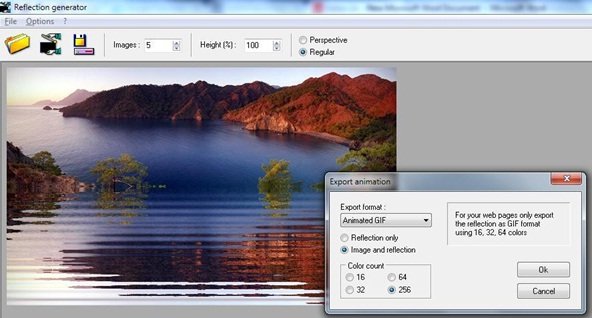
Reflet की सबसे अच्छी विशेषता , आकर्षक तरंग प्रभावों के अलावा, यह एक सरल उपकरण है जिसके साथ काम करने के लिए किसी अतिरिक्त संसाधन या बड़ी CPU मेमोरी की आवश्यकता नहीं होती है । उपयोग में आसान(Easy) , यह उपकरण उन लोगों के लिए भी है जो अनुप्रयोगों के साथ काफी अनुकूल नहीं हैं।
रिफ्लेट की अपनी मुफ्त कॉपी यहां डाउनलोड करें(here)(here) और आनंद लें!
Related posts
विंडोज़ में नए संदर्भ मेनू से आइटम संपादित करें, जोड़ें, पुनर्स्थापित करें, निकालें
Bzzt के साथ वेब फ्रेंडली इमेज बनाएं! विंडोज पीसी के लिए छवि संपादक
GIMP समीक्षा: एक मुक्त, खुला स्रोत, शक्तिशाली छवि संपादन सॉफ्टवेयर
स्क्रीन टू जीआईएफ: एनिमेटेड जीआईएफ इमेज बनाने के लिए मुफ्त सॉफ्टवेयर
Nomacs अद्भुत विशेषताओं के साथ विंडोज पीसी के लिए एक इमेज व्यूअर है
GoonVisor विंडोज पीसी के लिए एक फ्री कॉमिक रीडर और इमेज व्यूइंग टूल है
फ्री कन्वर्टर्स का उपयोग करके FLAC को MP3 फाइल फॉर्मेट में कैसे बदलें
Ashampoo WinOptimizer विंडोज 10 को ऑप्टिमाइज़ करने के लिए एक फ्री सॉफ्टवेयर है
अपलोड करने से पहले अपनी ऑनलाइन छवियों में आसानी से वॉटरमार्क कैसे जोड़ें
सीज़ियम इमेज कंप्रेसर: 90% तक इमेज को ऑप्टिमाइज़ और कंप्रेस करें
विंडोज 11/10 के लिए फ्री इमेज मेटाडेटा व्यूअर, फाइंडर, एडिटर
ON1 प्रभाव बुनियादी फोटो संपादन के लिए एक असाधारण उपकरण है
Windows 11/10 में प्रसंग मेनू का उपयोग करके Google छवियों पर खोज जोड़ें
LAN स्पीड टेस्ट टूल के साथ लोकल एरिया नेटवर्क स्पीड को मापें
GIGABYTE LAN ऑप्टिमाइज़र बुद्धिमान नेटवर्क प्रबंधन प्रदान करता है
GIMPHOTO: मुफ्त फोटोशॉप वैकल्पिक फोटो और इमेज एडिटर सॉफ्टवेयर
दस्तावेज़ कनवर्टर: DOC, PDF, DOCX, RTF, TXT, HTML फ़ाइलों को कनवर्ट करें
विंडोज 11/10 के लिए सर्वश्रेष्ठ मुफ्त आईएसओ माउंटर सॉफ्टवेयर
जीवंत वॉलपेपर: विंडोज डेस्कटॉप पर एनिमेटेड पृष्ठभूमि जोड़ें
विंडोज 11/10 के लिए सर्वश्रेष्ठ मुफ्त वॉटरमार्क सॉफ्टवेयर
